Сканирование документов путем вставки двух документов за раз или путем вставки следующего документа во время сканирования первого документа (S1100i)
При сканировании документов небольшого размера, таких как визитные карточки или открытки при помощи ScanSnap, можно одновременно вставить два документа или вставить следующий документ во время сканирования текущего документа. Эти способы сканирования называются двойным сканированием.
Документы можно вставлять следующим образом:
- Вставка в ScanSnap двух документов одновременно
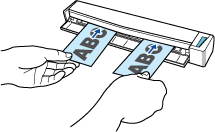
- Вставка следующего документа пока сканируется первый.

Для получения подробной информации о документах, которые можно сканировать, смотрите Документы для сканирования (S1100i).
- При выборе параметра кроме [Автоматическое] для [Размер бумаги] во вкладке [Бумага] в Окно настроек ScanSnap, функция двойное сканирование выключится.
- Используйте двойное сканирование, чтобы сканировать документ в пределах следующих диапазонов. Если одно из следующих диапазонов превышена, произойдет ошибка длины, и часть документа может не отобразится на сканированном изображении.
- Максимальная длина сканирования: 863 мм (355,6 мм когда задано [Превосходно] для [Качество изображения] во вкладке [Сканирование] в Окно настроек ScanSnap)
- Максимальное количество документов для сканирования: 20 листов
- При продолжении сканирования путем установки нового документа во время сканирования текущего, кнопка [Scan/Stop] будет мигать более быстро, если длина сканирования превышает 650 мм. В таком случае, дождитесь завершения сканирования, не вставляя новых документов. После завершения сканирования вставьте новый документ. Следующее сканирование начнется автоматически.
- Откройте подающую направляющую ScanSnap.
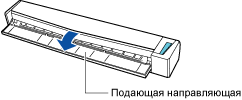 СОВЕТ
СОВЕТ- Если требуется вывести документ из передней части ScanSnap, или когда существует не достаточно пространства, где документ выходит из ScanSnap, откройте выводящую направляющую.
Для получения подробной информации о документах, которые могут быть сканированы с открытой выводящей направляющей, смотрите Документы для сканирования (S1100i).

- Как документ выводится различается, как показано ниже, в зависимости от открытия или закрытия выводящей направляющей.
- С закрытой выводящей направляющей

- С открытой выводящей направляющей

- С закрытой выводящей направляющей
- Кнопка [Scan/Stop] мигает синим. Кнопка светится как обычно, когда включено сканирование документа.
Кроме того, значок ScanSnap Manager в Dock изменится с
 на
на  .
.
- Если требуется вывести документ из передней части ScanSnap, или когда существует не достаточно пространства, где документ выходит из ScanSnap, откройте выводящую направляющую.
- Вставьте документ прямо в секцию подачи ScanSnap со стороной сканирования обращенной вверх.
Вставляйте каждый документ в центре левой или правой части секции подачи.
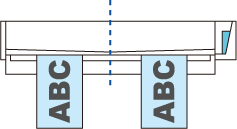 ВНИМАНИЕ
ВНИМАНИЕПри вставлении документов, вставьте их на расстоянии не меньше 10 мм друг от друга. Если расстояние между документами будет меньше 10 мм, сканируемые изображения могут быть обрезаны неправильно.
- Документ втянется пока не установится внутри ScanSnap.
ВНИМАНИЕ- При выполнении сканирования с открытой выводящей направляющей, оставьте достаточно пространства на задней стороне ScanSnap, чтобы позволить документу быть полностью выведенным. В дополнение к этому при сканировании длинных документов необходимо поддерживать сканируемые документы руками, чтобы предотвратить их выпадение из устройства в месте, где установлен ScanSnap.
Удостоверьтесь что область, где документ выходит из сканера была чистой от любых препятствий. В противном случае произойдет замятие бумаги.
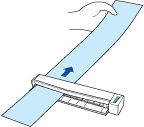
- Если сканировать следующие документы с открытой выводящей направляющей, замятие бумаги может произойти и повредить документы. Сканирование следующих документов с закрытой выводящей направляющей.
- Толстая бумага (80 г/м2 или больше)
- Почтовые открытки
- Визитные карточки

- Нажмите кнопку [Scan/Stop] на ScanSnap для запуска сканирования.ВНИМАНИЕНе выполняйте следующие операции во время сканирования. Выполнение данного остановит сканирование.
- Соедините или отсоедините ScanSnap и другие устройства USB.
- Закройте подающую направляющую.
- Переключите пользователя.
- Позвольте компьютеру войти в спящий режим.
- Кнопка [Scan/Stop] на ScanSnap мигает синим во время выполнения сканирования документов.
Отображается окно [ScanSnap Manager - Сканирование изображения и сохранение файла].
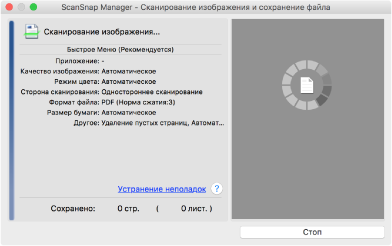 СОВЕТ
СОВЕТКогда окно [ScanSnap Manager - Сканирование изображения и сохранение файла] развернуто, несколько сканированных изображений отобразится в области предварительного просмотра. При использовании двойного сканирования, рекомендуется развернуть окно [ScanSnap Manager - Сканирование изображения и сохранение файла] для проверки того, что сканированные изображения созданы правильно, во время сканирования документов.
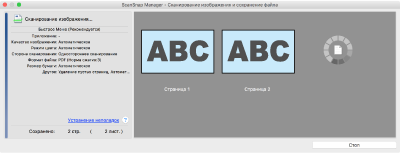
- Когда сканирование завершено, окно [ScanSnap Manager - Сканирование изображения и сохранения файла] отобразит состояние ожидания сканирования.
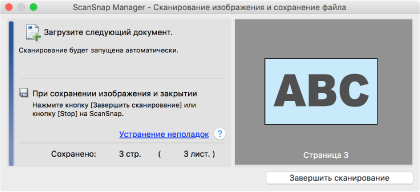
СОВЕТЧтобы продолжить сканирование, вставьте следующий документ для сканирования. После вставки документа сканирование начнется автоматически.
- Нажмите кнопку [Scan/Stop] на ScanSnap для завершения сканирования.
- Отобразится Быстрое Меню.
- В Быстром Меню, нажмите значок приложения для связи со ScanSnap Manager.
Для получения подробной информации о том, как подключать к ScanSnap Manager следующие приложения, смотрите Полезные использования.
- Сохранение документов
- Визитные карточки
- Квитанции
- Фотоальбом
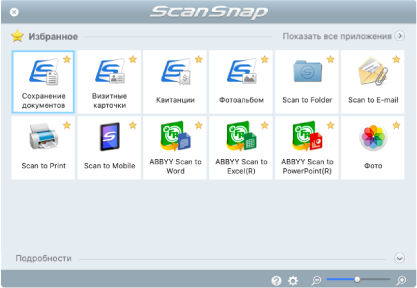
- Выбранное приложение будет запущено. Для получения подробной информации, смотрите дополнительное руководство по эксплуатации.
ВНИМАНИЕ- Невозможно запустить сканирование, когда Быстрое Меню отображено. Либо выберите элемент из Быстрого Меню и завершите процесс, либо закройте Быстрое Меню до выполнения следующего сканирования.
- Не перемещайте, не удаляйте или не переименовывайте сканированные изображения используя другие приложения, когда Быстрое Меню отображено.
СОВЕТ- Нажатие
 отобразит описание приложения. Расположение курсора мыши над значком другого приложения отобразит описание приложения.
отобразит описание приложения. Расположение курсора мыши над значком другого приложения отобразит описание приложения. - Выполнение сканирования, во время активирования приложение, которое может быть автоматически связано, автоматически запускает связь между ScanSnap Manager и приложения.
Для получения подробной информации, смотрите дополнительное руководство по эксплуатации.